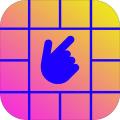Final Cut设置淡入淡出效果教程一览
- 作者:CY 2022-11-09 18:06:34 创意手游网整理
很多第一次使用Final Cut进行视频剪辑的朋友们,想要为视频内容添加一个淡入淡出效果却不知道如何进行设置。接下来就让小编为你详细讲解一下Final Cut设置淡入淡出效果的方法,希望能够对你带来帮助!
Final Cut设置淡入淡出效果方法
1、首先在final cut故事线中点击选中音频,点击箭头所指的图标。

2、然后在弹出的下拉菜单中,点击选中箭头所指的图标,按住鼠标左键向右拖动。

3、这样我们将音频轨道高度进行了放大;鼠标左键按住箭头所指的位置进行向右拖动,可以放大音频轨道长度。

4、接着这时我们点击选中音频素材,可以发现在音频的出入点分别有两个调节点,我们按住其中的一个调节点向中间拖动。

5、这时音频的入点就出现了缓入的效果;同理,我们按住音频的出点调节点往中间拖动。

6、最后这样我们就给视频音频设置了淡入淡出的效果。

好了,Final Cut怎么设置淡入淡出效果的分享到此为止,想要获得更多相关资讯,就来关注创意手游吧,丰富游戏资讯和软件教程随时可以观看!
相关游戏
-
 Finger吉他
Finger吉他65.60 MB教育学习
-
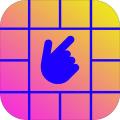 FingerOnTheApp
FingerOnTheApp0.00 MB休闲益智
-
 FINALFANTASYIXforAndroid
FINALFANTASYIXforAndroid0.00 MB休闲益智
-
 Findmyself
Findmyself0.00 MB休闲益智
-
 FindingBigfootmonsterhunter
FindingBigfootmonsterhunter0.00 MB休闲益智
-
 FingerKendo
FingerKendo0.00 MB休闲益智
最新资讯
- 1
- 2
- 3
- 4
- 5
- 6
- 7
- 8
- 9
- 10